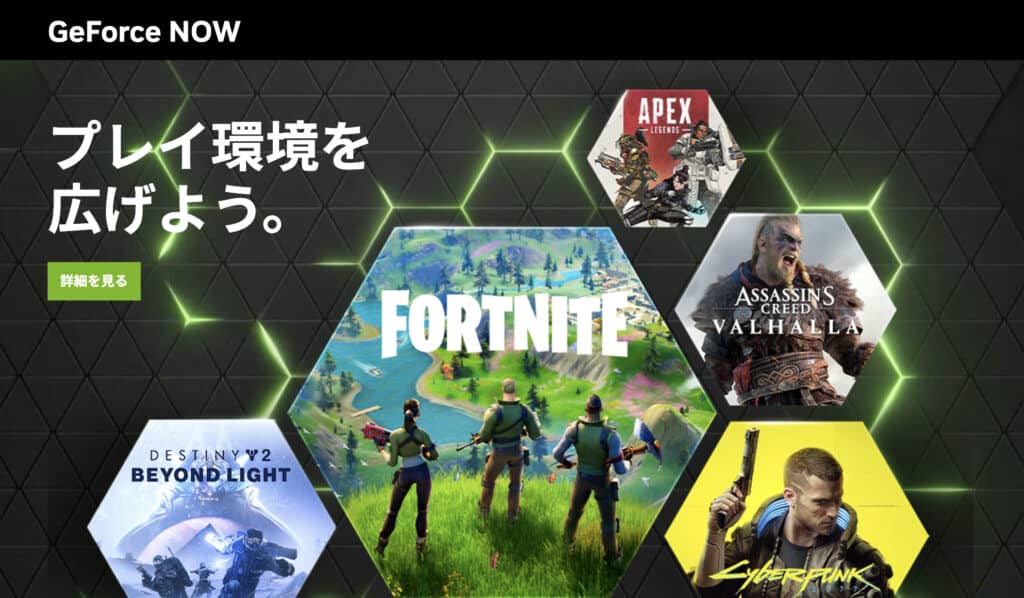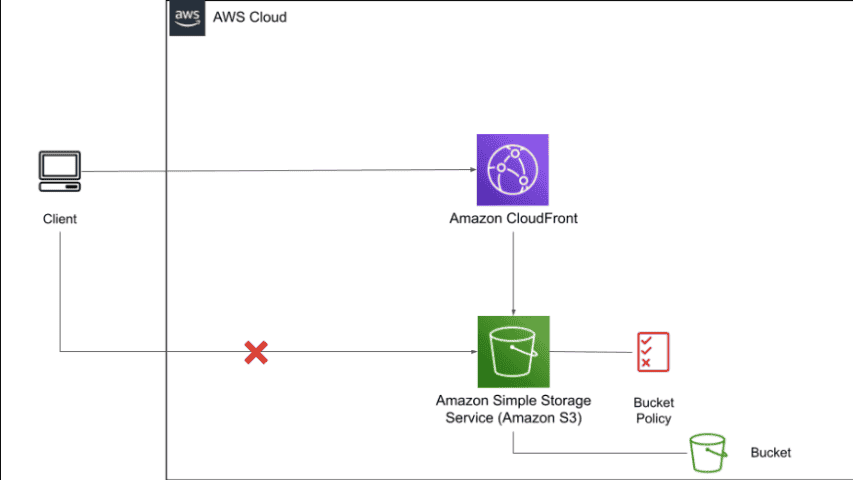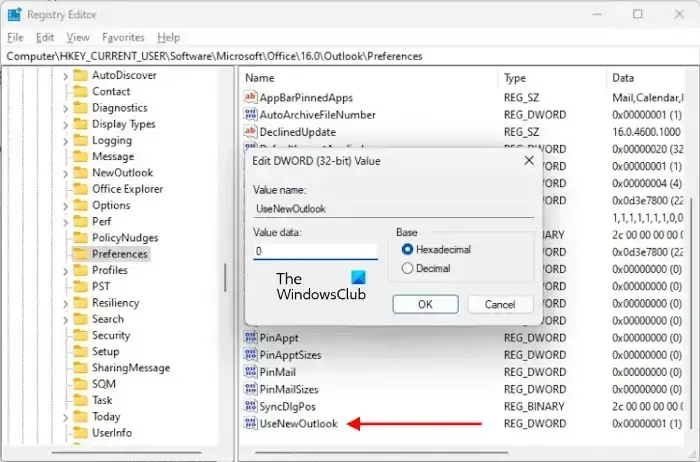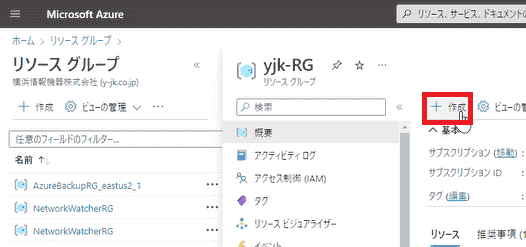結果は見つかりませんでした
その言葉を使ったものは見つかりませんでした。他の言葉で検索してみてください。

【Outlook】アプリを再インストールする方法
本記事ではMicrosoftのOutlookにおける、Outlookアプリを再インストールする方法について解説していきます。 デスクトップ版のOutlookで不具合やエラーが発生し、問題の解決のためにOutlookを再インストールすること が あり ます 。 発生 し て いる 問題 に よっ て
本記事ではMicrosoftのOutlookにおける、Outlookアプリを再インストールする方法について解説していきます。
デスクトップ版のOutlookで不具合やエラーが発生し、問題の解決のためにOutlookを再インストールすること が あり ます 。 発生 し て いる 問題 に よっ て は 、 Outlook アプリ を 再 インストール する こと で 修復 できる こと が あり ます 。
本 記事 を 通す て 、 Outlook の 再 インストール ( アンインストール および 新規 インストール ) の 方法 に つい て 理解 を 深める て ください 。
またここではMicrosoft 365によるOutlookおよびMicrosoft OfficeによるOutlookの再インストールについて解説しています。以下サービスを利用している方が本記事で紹介する方法の該当者となります。
- Microsoft 365
- Microsoft Office 2016
- Microsoft Office 2019
- Microsoft Office 2021
- Microsoft Office Premium
注意点
上記 サービス 以外 の 古い バージョン の Outlook を 利用 し て いる 方 is 異なり は 再 インストール の 手順 is 異なり が 本 記事 と は 異なる ます
2024.04.13 記事を追記・修正いたしました
Outlook の アンインストール 方法
Outlookを再インストールするにはまずはOutlookアプリのアンインストールを行います。
Outlookは通常Microsoft 365 Apps(Microsoft Officeパッケージ)の一部なのでOutlook単体でアンインストールするのではなく、Microsoft製品全体(OutlookやWordなど)をアンインストールすることになります。
Outlook の アンインストール 方法は以下の通りです。
- コントロールパネルを起動する
- 表示方法で「カテゴリ」を選択し、「プログラムのアンインストール」をクリックする
- 「Microsoft 365 Apps(またはMicrosoft Office)」を右クリックし、「アンインストール」を選択する


上記 の 流れ で Outlook を 含む 、 Microsoft Office 製品 ( Excel や Word など ) is アンインストール が アンインストール さ れ ます 。
Outlookのインストール方法
Outlook を アンインストール し たら 改めて Outlook を インストール し ましょう 。 Microsoft 365 と Microsoft Office 製品 で 若干 インストーラー を ダウンロード する 流れ is 異なり が 異なる ます 。
Microsoft用語の確認
Microsoft 365とはMicrosoft社が提供しているOfficeアプリケーション(Outlook、Word、Excel、SharePoint、PowerPointなど)やサービスを利用できるサブスクリプション(月額課金制)のクラウドサービスです
Microsoft365とは:どのようなサービスかわかりやすく解説
Microsoft 365 の 場合
Microsoft 365 の 場合、Outlookを含むMicrosoft Office製品のインストーラーは以下の流れでダウンロードできます。
- Microsoft 365 の ホームページ に ログイン する
- ログインしたら画面右上にある「アプリをインストール」ボタンをクリックし、表示されたメニューから「Microsoft365 Apps」をクリックする

上記の流れで「ダウンロード」フォルダにMicrosoft Office製品のインストーラー「OfficeSetup.exe」がダウンロードされます。
注意点として、上記の方法でダウンロードされるインストーラーはデフォルトでは64ビットのアプリです。64ビットではなく32ビットのアプリを利用したい場合は以下の方法でインストーラーをダウンロードしてください。
- Microsoft 365 の ホームページ に ログイン する
- ログインしたら画面右上にある「アプリをインストール」ボタンをクリックし、表示されたメニューから「その他のインストールオプション」をクリックする
- 新たに表示されたページで「officeアプリとデバイス」内から「アプリとデバイスを表示」をクリックする
- 次に表示された画面でoffice内の「バージョン」を「32ビット」に変更し、「Officeのインストール」ボタンをクリックする


あと は ダウンロード し た インストーラー を 起動 すれ ば 自動 的 に Outlook を 含む Office 製品 is インストール が パソコン に インストール さ れ ます 。
確認 ダイアログ の 表示 に つい て
Windowsではアプリのインストール時などに次図のような確認ダイアログが表示されます。
アクティブディレクトリ(AD)配下のアカウントの場合は上図のように管理者のユーザー名・パスワードを入力する必要があります。
これ is 機能 は 不正 な プログラム に より 勝手に システム が 変更 さ れる こと を 防ぐ 、 一般 ユーザー に 勝手に アプリ の インストール や 設定 変更 など を 防ぐ ため の 機能 です 。
パスワード 入力 が 必要 な 確認 ダイアログ が 表示 さ れ た 場合 は 管理 者 に 操作 を し て もらう ましょう 。 確認 ダイアログ に つい て 詳しい は 以下 記事 を ご 参照 ください 。
【 Windows 10 】 「 この アプリ が デバイス に 変更 を 加える こと を 許可 し ます か ? 」 の 無効 化
Microsoft Office 2021 や 2019 、 2016 の 場合
Microsoft Office製品の場合はインストーラーのダウンロードするための流れが若干異なります。以下の操作を参考にしてインストーラーをダウンロードしてください。
- Officeの公式サイトにアクセスする
- 表示されたサイトから「サインイン」をクリックして、メールアドレスやパスワードを入力してサインインする
- 表示されたMicrosoftアカウントページの上部から「サービスとサブスクリプション」を選択する
- 表示 さ れ た 「 サービス と サブスクリプション 」 画面 から インストール する Office 製品 の 「 インストール 」 ボタン を クリック する
- 表示 さ れ た 画面 から 「 言語 」 と 「 バージョン 」 を 選択 し て 「 インストール 」 を クリック する
上記の流れでインストーラーがダウンロードされるので、ダウンロードされたインストーラーを起動してOffice製品を再インストールしましょう。
まとめ
本記事「【Outlook】アプリを再インストールする方法」はいかがでしたか。
Outlookで問題が発生した場合は、Outlookのアンインストールおよびインストールを試してみてください。スムーズにいけば15分程度で行えますので、問題が発生したらまずは試しにやってみてもいいです。
Outlookには様々な機能が備わっています。以下記事では仕事に役立つ機能をご紹介していますので、ぜひ参考にしていただければと思います。

【Outlook】機能一覧:仕事で便利な機能や設定をまとめて紹介